Kaip tik kitą dieną bandžiau naudoti „Android“, kad prisijungčiau prie „Wi-Fi“ tinklo, prie kurio prisijungiau anksčiau, bet nepavyko. Turėjau dar kartą įvesti slaptažodį, nes prieš kurį laiką atkūriau gamyklinius įrenginio nustatymus. Įvedęs slaptažodį ir pamačius, kad mano telefonas bando prisijungti, vienintelis dalykas, kurį pamačiau, buvo „Autentifikavimo klaida“.
Patikrinau, ar prisijungiu prie tinkamo tinklo, ir įsitikinau, kad įvedu teisingą slaptažodį. Vis dėlto ta baisi žinutė pasirodė. Ar taip nutiko ir tau? Štai keletas patarimų, kaip atsikratyti problemos ir vėl prisijungti.
Išbandykite lėktuvo režimą
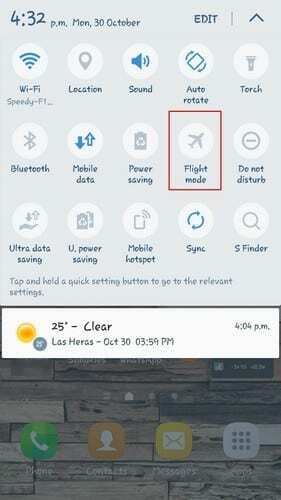
Įjungus lėktuvo režimą, visas radijo dažnio signalo perdavimas telefone išjungiamas. Galite naudoti Bluetooth, WiFi ar net skambinti telefonu.
Tai naudingas patarimas, nes kartais jūsų telefono mobilusis tinklas trukdo telefonui prisijungti prie tinklo.
Norėdami išbandyti lėktuvo režimą, braukite žemyn nuo ekrano viršaus, išjunkite mobiliojo ryšio tinklą ir Bevielis internetas. Dabar įjunkite lėktuvo režimą ir neišjungę šios paskutinės funkcijos, eikite į priekį ir įjunkite „WiFi“. variantas.
Jei jūsų telefonas be problemų prisijungia prie „WiFi“ tinklo, galite išjungti lėktuvo režimą. Įjunkite „Wi-Fi“ ir mobiliojo ryšio tinklą ir dabar viskas turėtų būti gerai.
Pabandykite iš naujo nustatyti „Wi-Fi“ ryšį
Kartais atsakymas slypi pradedant iš naujo, todėl „WiFi“ ryšio nustatymas iš naujo gali būti atsakymas į jūsų problemas. Pašalinkite belaidį ryšį ir bandykite dar kartą jį rasti / prisijungti. Tai sprendimas, kuris pasiteisino daugeliui ir, tikimės, tiks ir jums.
Eikite į savo įrenginio nustatymus ir bakstelėkite „WiFi“. Skiltyje „WiFi tinklai“ raskite tinklą, prie kurio kyla problemų prisijungiant. Ilgai paspauskite tinklą, SSID arba pavadinimą, ir pamatysite nedidelį langą su parinktimis pamiršti tinklą arba keisti tinklo konfigūraciją.
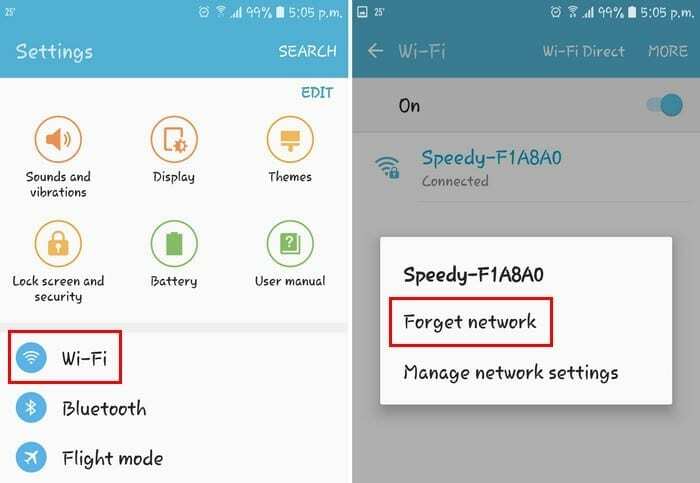
Bakstelėkite parinktį Pamiršti tinklą ir atsitraukite nuo maršruto parinktuvo, kol gausite tik vieną juostos signalą. Kai turėsite tą vieną juostą, dar kartą prisijunkite prie tinklo.
Pakeiskite belaidį tinklą
Kita priežastis, kodėl turite šią autentifikavimo problemą, yra IP konfliktas. Jei taip yra, geriausia, ką galite padaryti, tai pakeisti belaidžio tinklo nustatymą iš DHCP (numatytasis) į statinį IP.
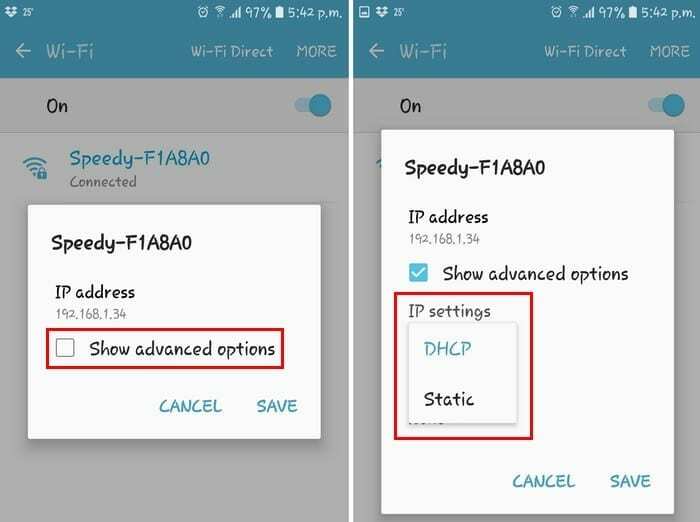
Tai galite greitai padaryti apsilankę „Nustatymai“ ir dar kartą eidami į „WiFi“ parinktį. Ilgai paspauskite tinklą, kol pamatysite tą patį langą, kaip ir anksčiau, bet šį kartą bakstelėkite Keisti tinklo konfigūraciją.
Bakstelėkite išplėstinių parinkčių laukelį ir ieškokite parinkties, kuri sako DHCP. Kai bakstelėsite jį, bus tik viena kita parinktis, kuri turėtų būti statinė. Pasirinkite jį, tada turėtumėte pamatyti IP adreso lauką.
Kai jis pasirodys, išsaugokite informaciją, kurią matote statinio IP adreso lauke, ir ištrinkite ją. Dar kartą įveskite tuos pačius duomenis ir bakstelėkite Išsaugoti. Pridėkite informaciją tik tuo atveju, jei esate tikri, kad ji teisinga. Jei turite kokių nors abejonių, geriausia paskambinti savo IPT (interneto paslaugų teikėjui).
Atnaujinkite visus tinklo nustatymus
Jei ankstesnės parinktys nepavyko, atrodo, kad neturite kito pasirinkimo, kaip tik atnaujinti viską. Viskuo turiu omenyje „Bluetooth“, mobilųjį tinklą ir belaidį tinklą vienu metu.
Norėdami tai padaryti, eikite į Nustatymai> Atsarginė kopija ir atkūrimas> Tinklo atstatymas ir bakstelėkite Atstatyti nustatymus. Procesas neturėtų užtrukti per ilgai, bet kai jis baigsis, pabandykite prisijungti prie tinklo, dėl kurio kyla problemų, ir, tikėkimės, galėsite prisijungti.
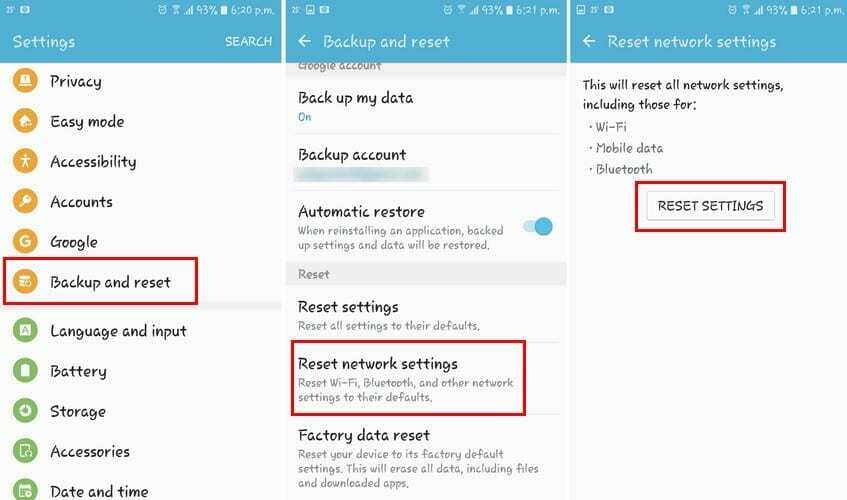
Nesijaudinkite, kad prarasite svarbius duomenis, nes to nepadarysite. Tačiau tai išvalys duomenis iš visų jūsų kada nors užmegztų ryšių.
Išvada
Kartais jūs niekada nežinote, kas sukėlė šią problemą, bet čia rasite sprendimą, kaip ją atsikratyti. Tikimės, kad dėl autentifikavimo klaidos nereikia skambinti technikos specialistui.
Ar praleidau metodą, kurį naudojate šiai problemai išspręsti? Jei taip, pasidalykite savo mintimis komentaruose, kad ir kitiems būtų naudinga.